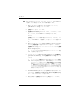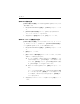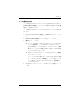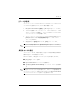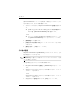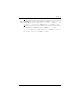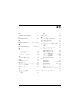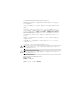Pointing device and keyboard
2–12 ポインテ ィ ング デバイスおよびキーボー ド
キーボード
■ ボタンを押すとプログラム、フォルダ、ファイル、またはWeb サイ
トを開くように設定するには、次の手順で操作します。
1. 設定したいボタンの隣にある下向き矢印をクリックして、
[プレゼンテーション]をクリックします。
2. [設定]ボタンをクリックします。
3. [ 起動するプログラム ] の下のボックスに、プログラム、フォル
ダ、ファイル、またはWebサイトのURLを入力します。
または
[参照]をクリックして利用可能なプログラム、フォルダ、ファ
イル、またはWebサイトを検索し、1つをクリックして選択しま
す。
4. 現在のプレゼンテーション機能の電源設定を表示または変更す
るには、[電源設定]の一覧からオプションをクリックするか、
[電源オプション] をクリックしてコントロール パネルの[ 電源
オプション]を開きます。
✎
デフォルトでは、Presentation Buttonを押すとプレゼンテーション機能
の電源設定が選択されます。
5. プレゼンテーション機能の表示設定を選択するには、[内蔵のみ]、
[デュアル ディスプレイ]、または[拡張デスクトップ]をクリック
します。
✎
デフォルトでは、[内蔵のみ]の表示設定が選択されています。[拡張デ
スクトップ]の設定を選択すると、最適な解像度をコンピュータが決
定するオプションを選択できます。 [ 最適な解像度をシステムが決定
する] チェックボックスにチェックを入れて、[適用]をクリックしま
す。[拡張デスクトップ]の設定を選択すると、コンピュータと外付け
モニタの両方の画面の解像度を選択できます。Presentation Buttonを押
してディスプレイの表示を切り替えることができます。その場合、電
源設定は元の設定に戻ります。
6. Presentation Buttonを押したときに起動画面が表示されないよう
にするには、[次回からこのダイアログ ボックスを表示しない]
チェックボックスのチェックを外します。
7. 設定を保存して[設定]を閉じるには、[OK]をクリックします。